很多朋友在对怎么在网站顶部添加广告位或广告感到不解,昨天申大嘴巴请教了一个好友原来这么的简单。这里就wordpress为例分享添加顶部广告教程,希望能解决大家对怎么设置网站顶部广告位的疑惑。
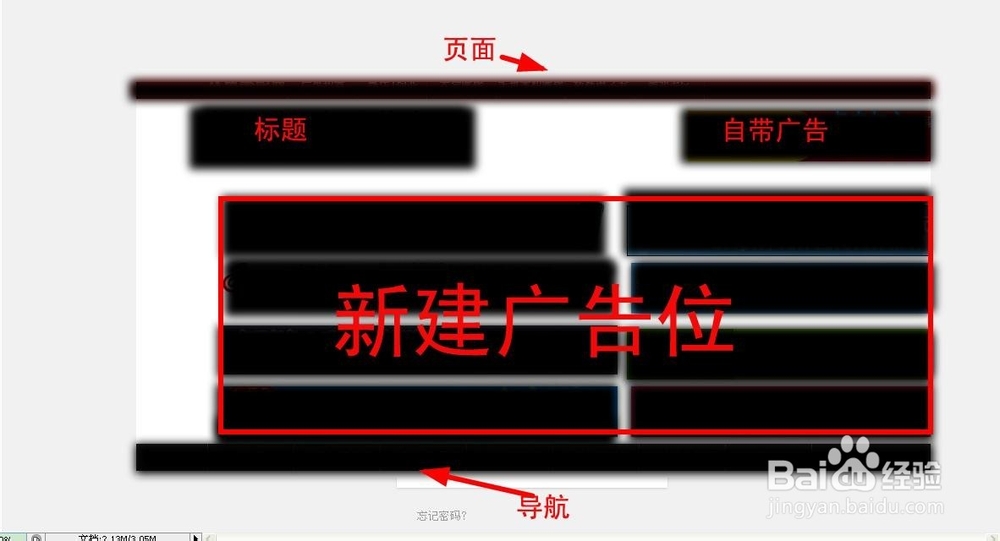
工具/原料
wordpress帐号
ftp
广告位代码
wordpress添加顶部图片广告教程
1、我们的原网页顶部是这个样子的,我们的目的是在红色框区域新建一个广告位用于展现广告。这里我们需要准备代码:<div style="padding:0px 10px">//广告代码</div><?php the_content(); ?>

2、登录我的wordpress帐号后台,在出现登录框后我们依次输入帐号、密码点击登录即可;

3、在后台的仪表盘侧边栏找到【外观】最下方有个编辑的选项,我们点击进入编辑网站自带的模版文件(这里我们要修改的头部的页面层和导航层之间的区域)
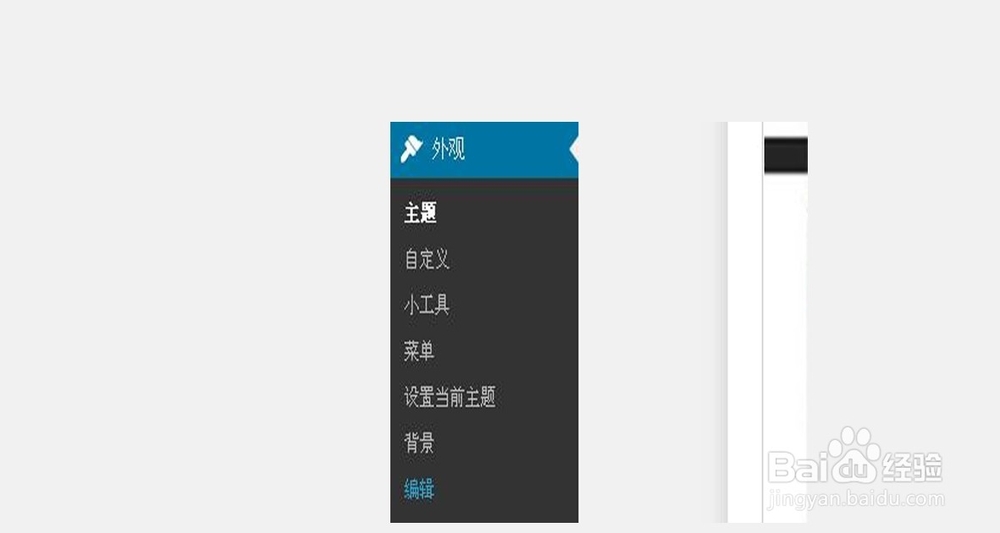
4、我们在进入编辑界面后,看左侧有模版名称。我们修改【顶部】找到我们要放置广告代码的区域,我们把代码放进去【//广告代码】处填写我们自己的广告id代码即可;
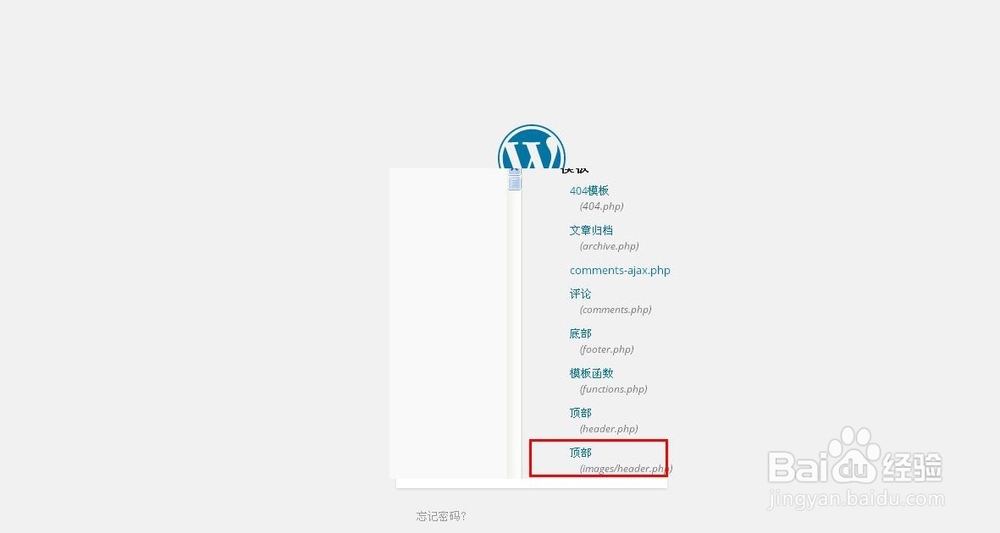

ftp添加顶部图片广告
1、当然有的朋友在后台修改不了主题模版,这里就这种情况建议大家可以选择ftp登录网站更目录找到模版中的header.php文件我们选择【传输选中的项目】即可传输到我们本地;

2、在本地我们找到我们网站的header.php文件打开选择记事本,找到我们要设置的区域同样的输入广告位代码,保存后再传送到我们的根目录中替换原来的模版即可;

3、不论通过后台修改还是ftp修改最后我们在修改成功后填入我们的广告代码即可得到这样的界面,到此我们在网站顶部添加广告位代码就已经完成了。
